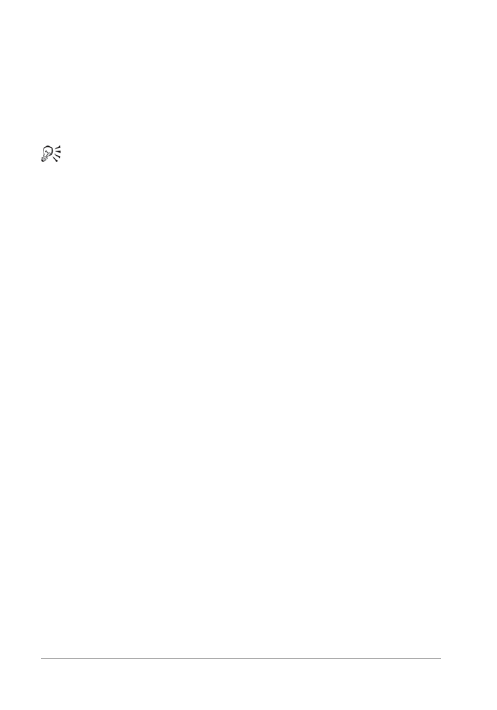
100
Guide d’utilisation de Corel PaintShop Pro X7
Pour coller le contenu en tant que nouveau calque
Espace de travail Édition
1 Sélectionnez l’image dans laquelle vous souhaitez coller la
sélection.
2 Sélectionnez Édition Coller comme nouveau calque.
Vous pouvez également coller le contenu en tant que nouveau
calque en utilisant la combinaison de touches Ctrl+V ou
Ctrl+L.
Pour coller le contenu en tant que sélection
Espace de travail Édition
1 Sélectionnez l’image dans laquelle vous souhaitez coller la
sélection.
2 Dans la palette Calques, cliquez sur le calque sur lequel vous
souhaitez coller la sélection.
3 Dans le menu Édition, sélectionnez l’une des commandes
suivantes :
• Coller comme nouvelle sélection : colle le contenu du Presse-
papiers comme sélection flottante au-dessus du calque actuel. Si
l’image contient déjà une sélection flottante, celle-ci est ancrée.
• Coller comme sélection transparente : permet de supprimer une
couleur spécifique de la sélection collée. Cette commande
permet de rendre transparents tous les pixels du Presse-papiers
qui correspondent exactement à la couleur d’arrière-plan
actuelle. Le contenu du Presse-papiers est ensuite collé comme
sélection flottante au-dessus du calque actif.
• Coller dans la sélection : redimensionne le contenu du Presse-
papiers avant de le coller dans la sélection actuelle.